怎么破坏Word文件(word文件损坏修复绝招)
曹雅惠网友提问:
怎么破坏Word文件
权威答案:
本文教你如何破坏Microsoft Word文档,使其无法打开。
方法1使用在线文件破坏器

1在网页浏览器中前往 https://corrupt-a-file.net
。Corrupt-a-File是一款免费工具,可以破坏你上传的任何文件。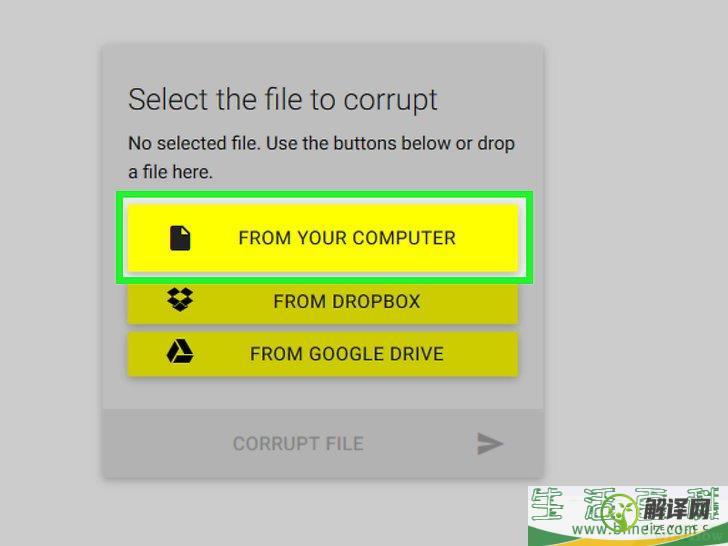
2点击本地上传
。它在“选择要破坏的文件”下面。这样将打开电脑的文件浏览器。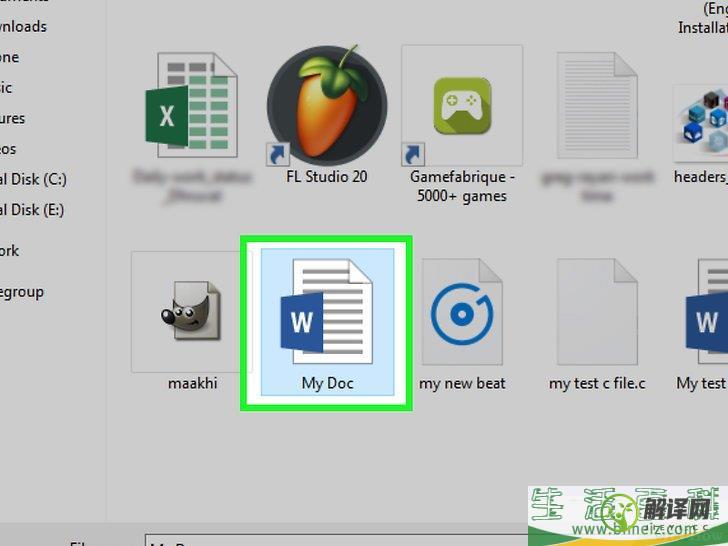
3选择Word文档并点击打开
。文件名称将出现在“选择要破坏的文件”下面。
4点击破坏文件
。这样就会上传文件,并将它破坏。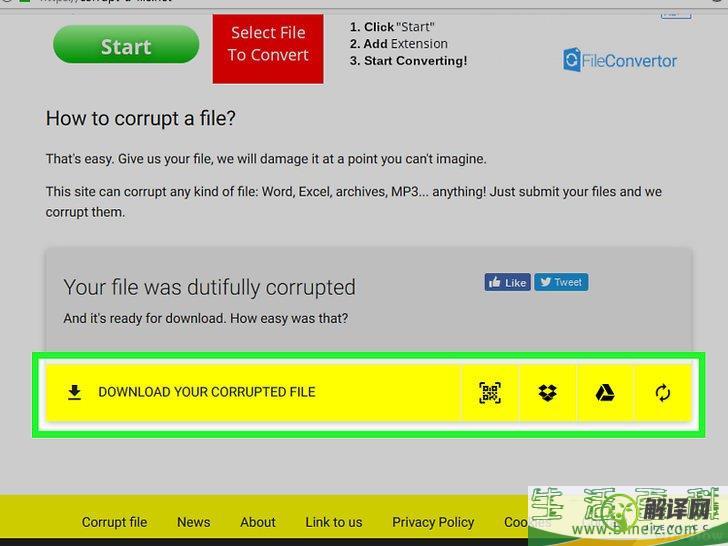
5点击下载已破坏的文件
。文件就绪后,你就能看到这个选项。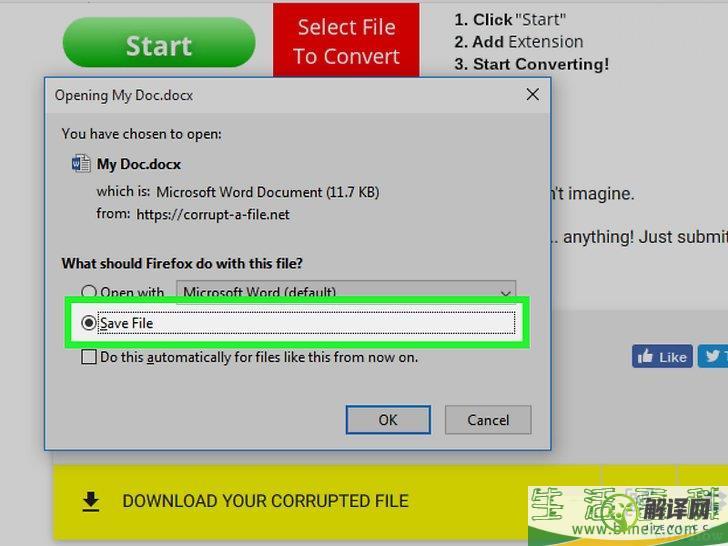
6命名文件并点击保存
。这样就会将已破坏的文件下载到你的电脑上。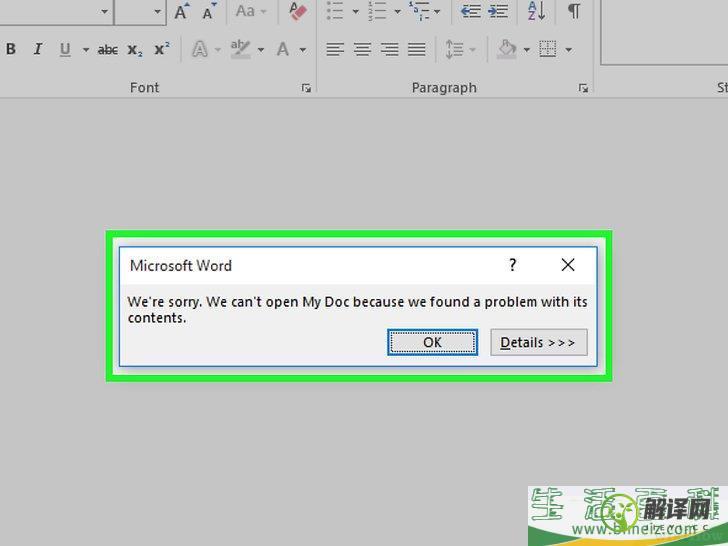
7尝试用Word打开文件。
如果你电脑上有Word,双击文件应该可以在Word应用中打开它。你会看到一个错误,显示内容有问题。点击确定
继续,然后Word会尝试(会失败的)修复或恢复内容。广告方法2在Windows上使用记事本
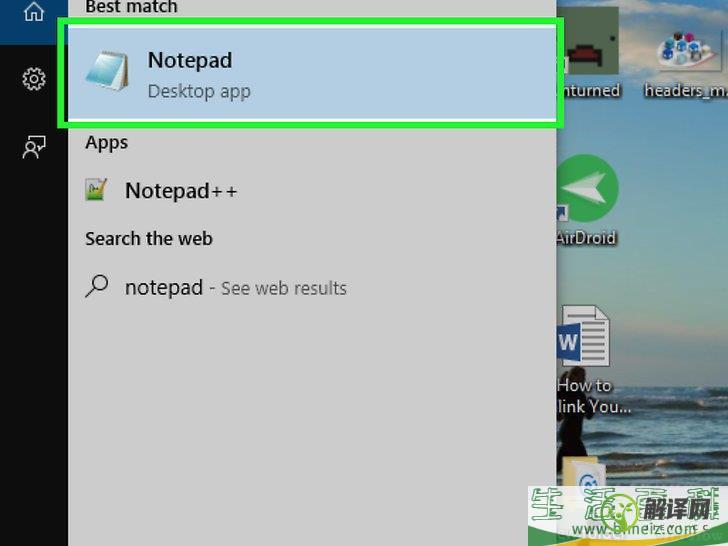
1打开Windows“记事本”。
你可以在“开始”菜单的附件
菜单中找到它。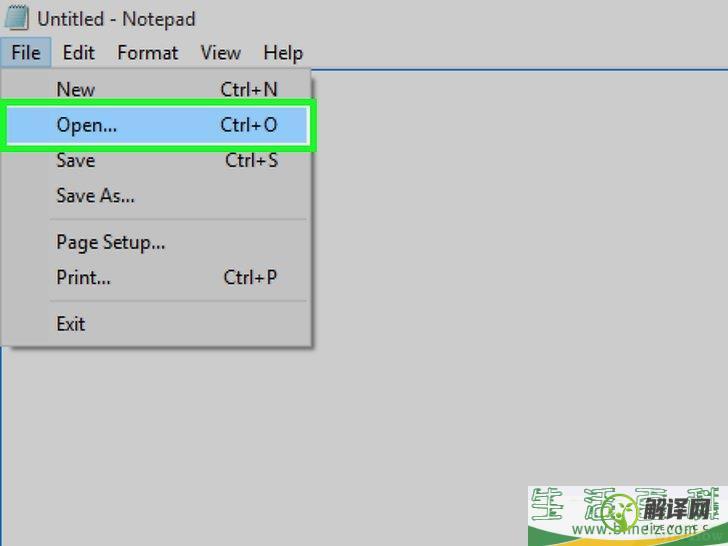
2点击文件
菜单,并选择打开。文件浏览器将会出现。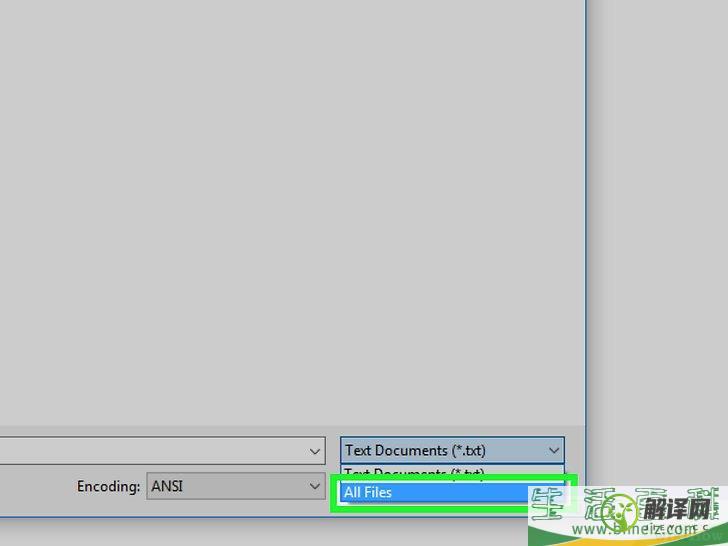
3从下拉菜单中选择所有文件
。它在文件浏览器的右下角——默认设置是文本文档(*.txt)
。
4选择文档并点击打开
。“记事本”窗口中会出现一堆乱码。你可以使用任何你想用的Word文档,内容并不重要,因为没有人能打开这个文件。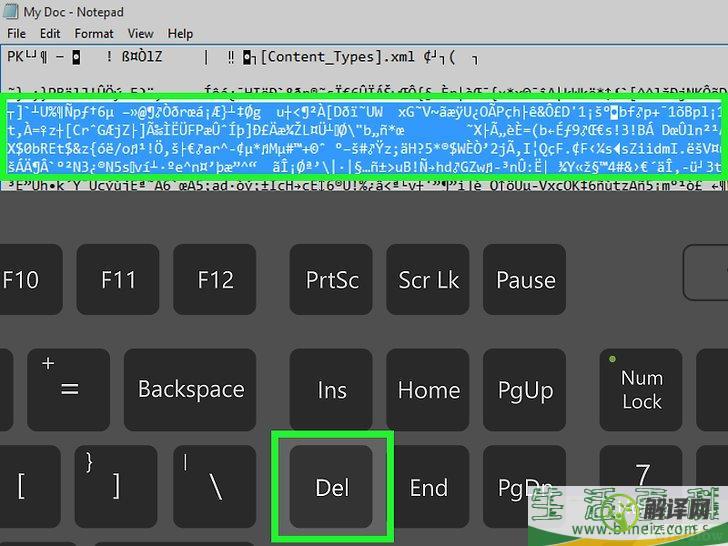
5删除几行文本。
七到八行就足够了。
6点击文件
菜单,并选择另存为。“另存为”窗口将会出现。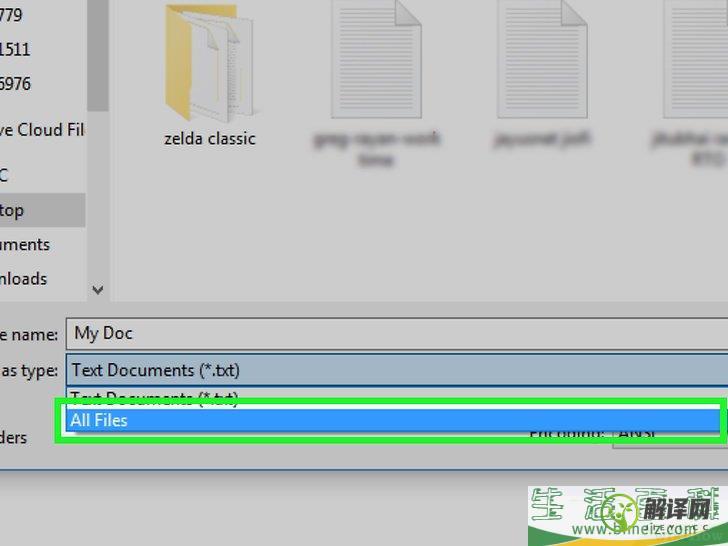
7从“保存类型”菜单中选择所有文件
。它在窗口底部。
8命名文件并点击保存
。这个版本的文件现在已经破坏了。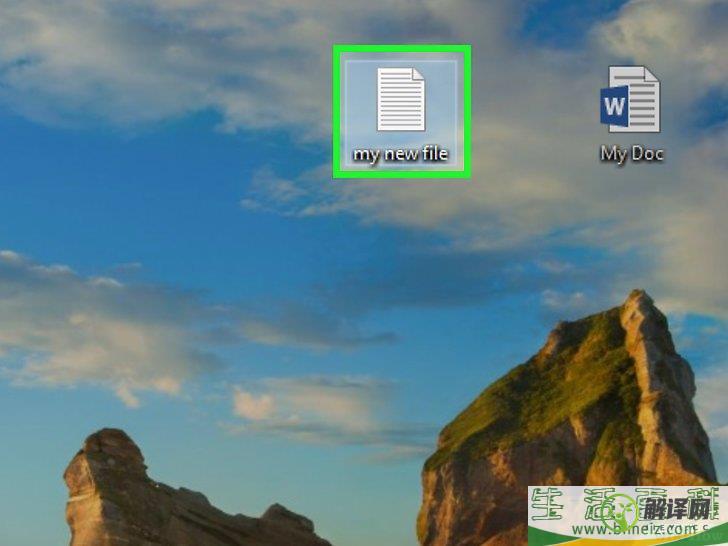
9尝试在Word中打开已破坏的文件。
如果你电脑上有Word,双击文件应该可以在Word应用中打开它。你应该能看到一个错误消息,显示内容有问题。点击确定
继续,然后Word会尝试(会失败的)修复或恢复内容。广告方法3在Windows中更改文件扩展名

1确保文件扩展名是可见的。
默认情况下不显示文件扩展名。按照下列方法显示文件扩展名:打开Windows搜索栏,并输入文件选项。点击结果列表中的文件夹选项
。点击窗口顶部的查看
选项卡。在“高级设置”下面,取消“隐藏已知文件类型的扩展名”中的复选标记。点击确定
。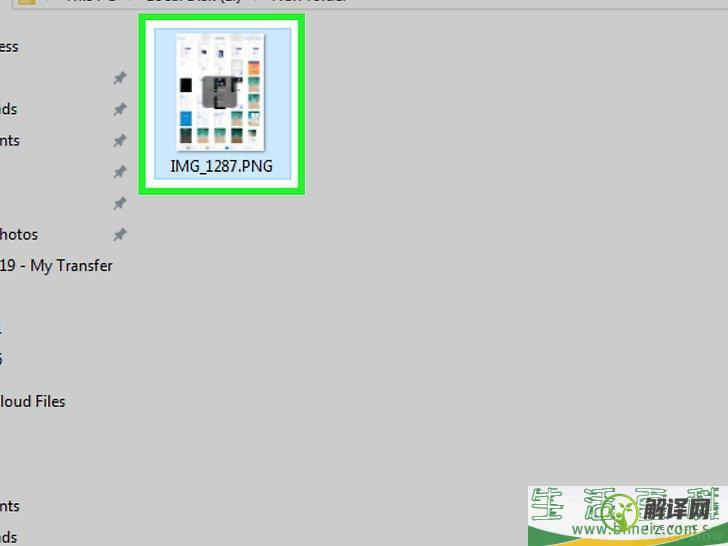
2找一个非Word或文本文档的文件。
你最好使用无法在Word中打开的文件,如图像文件(例如,.jpeg、.gif、.png),或声音文件(例如.wav、.mp三、.ogg)。你需要用这个文件来创建一个被破坏的假Word文档。由于文件将要被破坏,所以一定要选择没用的文件。如果你想保留文件,也可以在更改扩展名之前复制这个文件。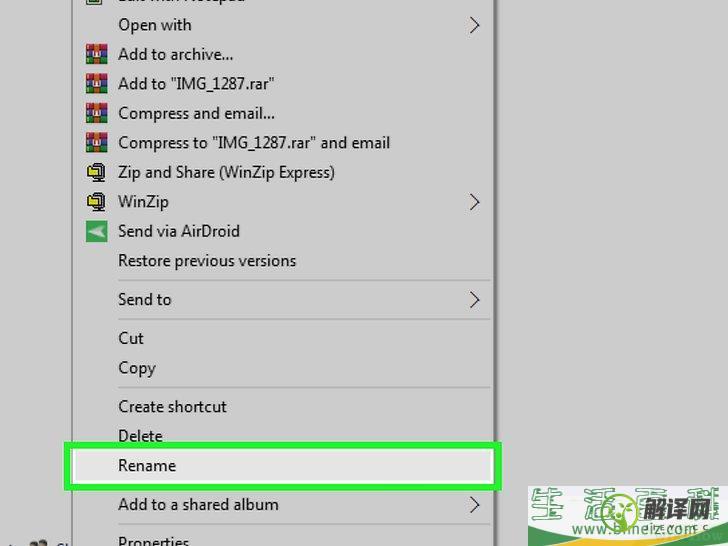
3右击文件并选择重命名
。这样就会高亮显示文件名,意味着现在可以编辑文件名了。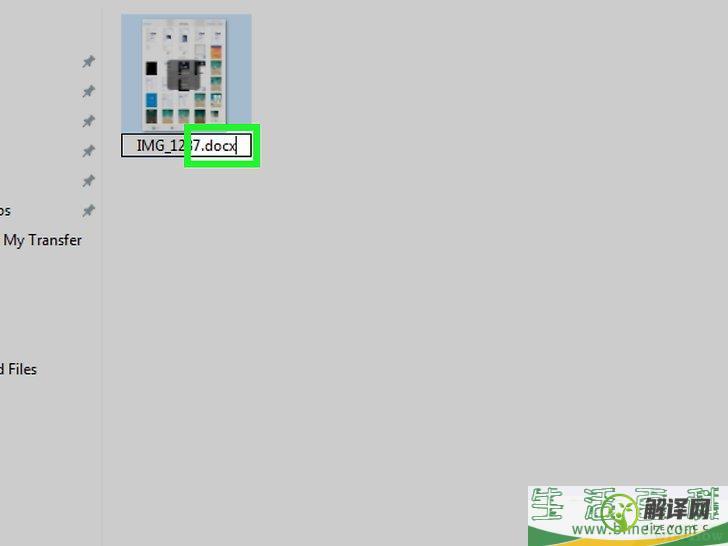
4将当前扩展替换为.docx。
例如,你正在处理的文件是file.jpg,将“.jpg”替换成.docx。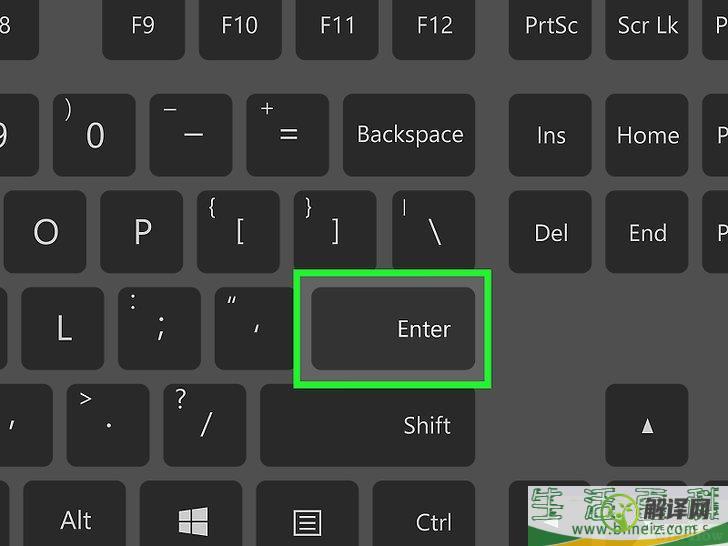
5按↵ Enter
。
你将看到一个弹出窗口,询问你是否确定要重命名文件。
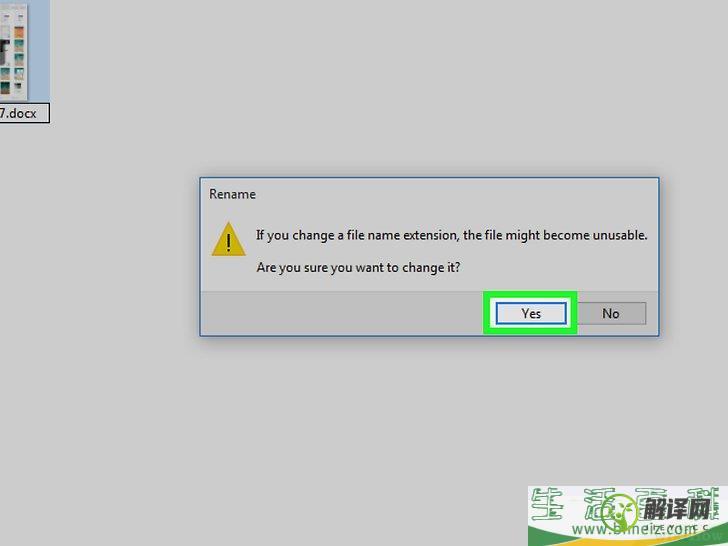
6点击是
。
文件现在保存为.docx文件。如果你尝试在Word中打开文件,你会看到一个错误,显示它已经损坏了。如果你想再次隐藏文件扩展名,返回到
文件夹选项
中的
查看
选项卡,并选中“隐藏已知文件类型的扩展名”框。
广告
方法4在Mac中更改文件扩展名
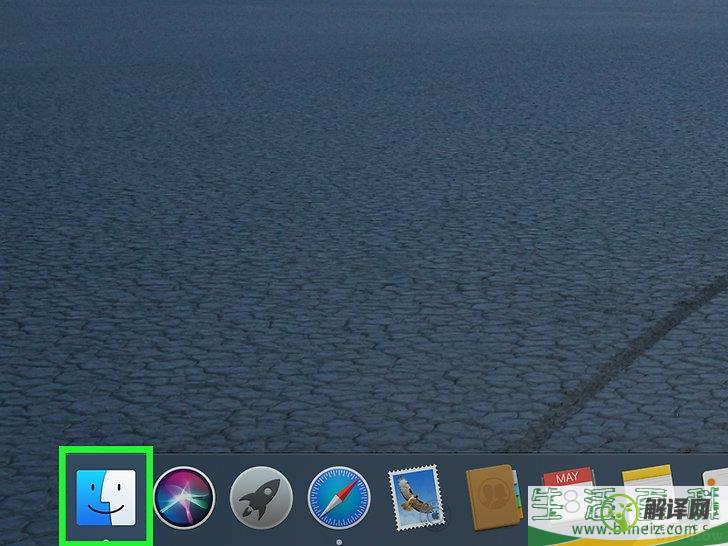
1确保文件扩展名是可见的。
默认情况下不显示文件扩展名。按照下列方法显示文件扩展名:打开
访达

。
点击屏幕左上角附近的
访达
菜单。
点击
偏好设置
。
点击
高级
选中“显示所有文件扩展名”旁边的框。
点击窗口左上角的红色圆圈关闭它。
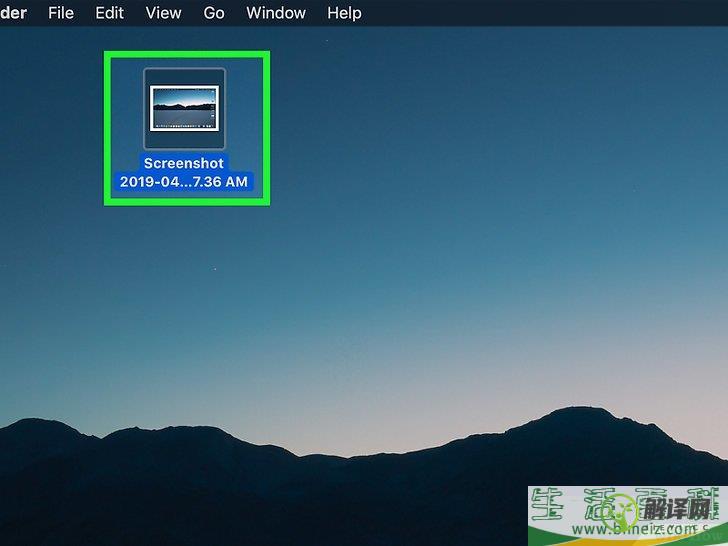
2找一个非Word或文本文档的文件。
你最好使用无法在Word中打开的文件,如图像文件(例如,.jpeg、.gif、.png),或声音文件(例如.wav、.mp三、.ogg)。你需要用这个文件来创建一个被破坏的假Word文档。由于文件将要被破坏,所以一定要选择没用的文件。如果你想保留文件,也可以在更改扩展名之前复制这个文件。
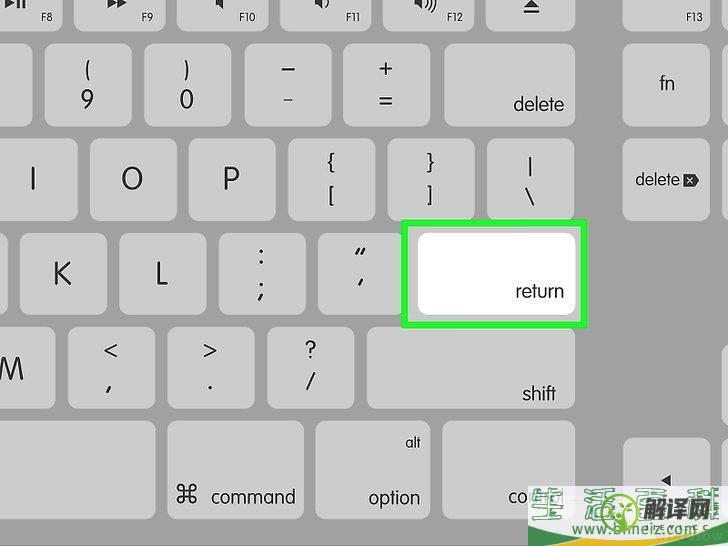
3单击文件选择它,并按⏎ Return
。
文件名现在应该会用蓝色高亮显示,说明它可以编辑。
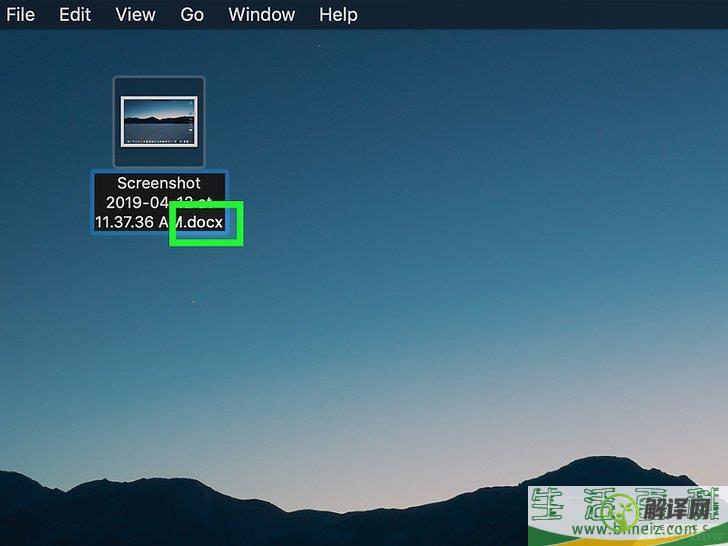
4将当前扩展替换为.docx
。
例如,你正在处理的文件是file.jpg
,将“.jpg”替换成.docx
。
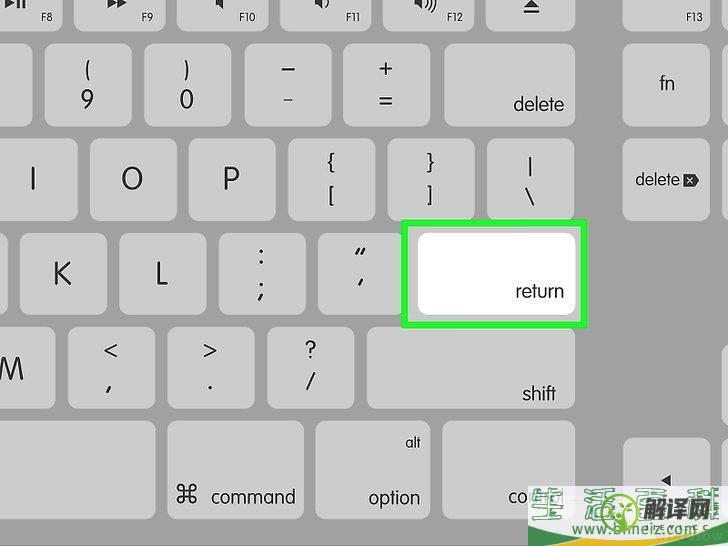
5按⏎ Return
。
你将看到一条消息,询问你是否确定要更改文件扩展名。
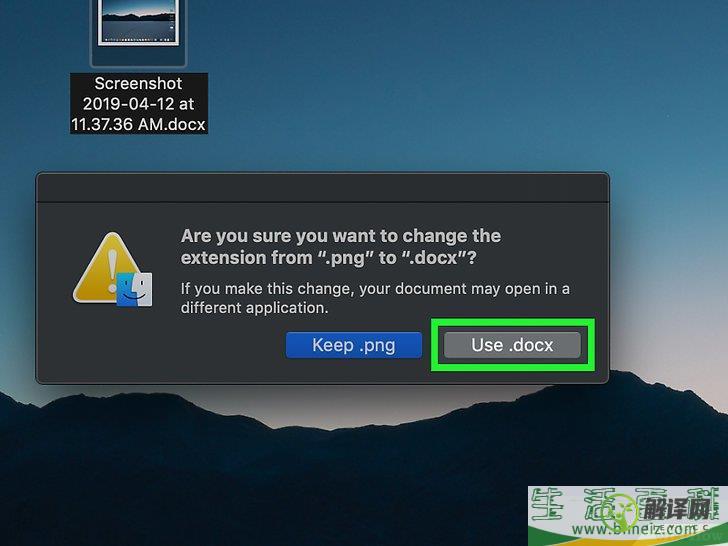
6点击使用.docx
。
文件现在保存为.docx文件。如果你尝试在Word中打开文件,将会看到一个错误,显示它已经损坏了。如果你想在“访达”中隐藏文件扩展名,返回到
访达>偏好设置>高级
,然后取消选中“显示所有文件扩展名”。
广告
警告
不要使用以后可能需要用到的文件,因为破坏的文件很难恢复。一定要创建虚拟文件,或者使用文件副本。
如果你想通过破坏文件来逃避学校要求提交的电子版作业,那你要非常小心。学校对这种小花招的意识越来越强。如果你提交了一个损坏的文件,有些课程会直接给你零分。在你准备做这件事之前,先看看你们学校对这件事的规定。
广告
Officeruanjian/6912.html
以上就是文件,文件扩展名,如果你的相关信息资料了,希望能帮到您。
-
爱的海洋吉他谱,曲婉婷原版B调高清版,简单弹唱教学指弹简谱图,简易吉他版
爱的海洋吉他谱,它是曲婉婷演唱的歌曲,由简易吉他编配制谱,是一首经典歌曲编配的B调指弹编配的曲谱,歌曲选自《Say The Words》专辑非常好听的弹唱曲谱,下面1 2高清曲谱由吉它自学网为大家更新分享,有喜欢吉它的朋友欢......
2023-06-22阅读:17 -
Bizarre,NewOrder原版LoveTriangle吉他谱C调高清版,简单弹唱教学指弹简谱图,小叶歌吉他版
Bizarre,它是New Order演唱的歌曲,由小叶歌吉他编配制谱,是一首经典歌曲编配的C调指弹编配的曲谱,歌曲选自《Spring Break》专辑非常好听的弹唱曲谱,下面1 2 3 4高清曲谱由吉它自学网为大家更新分享,有喜欢吉它的朋友......
2023-06-12阅读:0 -
怎么删除空白页面word(怎么删除空白页)
有很多朋友在寻找怎么删除空白页相关的资料,本文为大家罗列出怎么删除空白页面word一些文章介绍,希望可以帮忙到需要的朋友。如果用得上记得收藏。本文目录一览:1、
2023-04-04阅读:0 -
word编辑受限怎么解除不知道密码(word编辑受限怎么解除)
有很多朋友在寻找word编辑受限怎么解除相关的资料,本文为大家罗列出word编辑受限怎么解除不知道密码一些文章介绍,希望可以帮忙到需要的朋友。如果用得上记得收藏
2023-04-04阅读:6 -
苹果电脑怎么下载word文档(电脑怎么下载word文档)
有很多朋友在寻找电脑怎么下载word文档相关的资料,本文为大家罗列出苹果电脑怎么下载word文档一些文章介绍,希望可以帮忙到需要的朋友。如果用得上记得收藏。本文
2023-04-02阅读:0 -
html怎么转换成word(html文件怎么打开)
下面和各位分享html文件怎么打开的知识和文章,同时也会对html怎么转换成word进行收集相关的内容,如果能碰巧解决你现在面临的问题,别忘了关注本站,现在开始
2023-03-27阅读:0














